时间:2017-02-17 14:01:06 作者:zhanghong 来源:系统之家 1. 扫描二维码随时看资讯 2. 请使用手机浏览器访问: https://m.xitongzhijia.net/xtjc/20170217/92568.html 手机查看 评论 反馈
在使用Win7电脑的过程中,有时候会需要多次按下shift键,不过由于电脑的默认设置,连续按了5次shift键后会出现“粘滞键”窗口,并提示我们是否启用粘滞键。对于一般用户来说是使用不到粘滞键的,那么我们要如何彻底关闭粘滞键窗口呢?
1、连续按5次shift,会出现如图的“粘滞键”窗口,点击“转到轻松访问中心,禁用键盘快捷方式”。
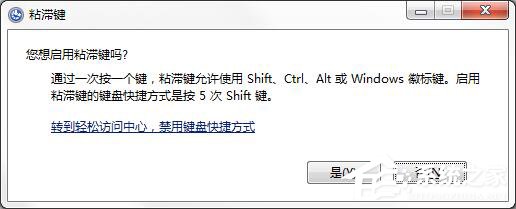
2、如果你只勾去“启用粘滞键”如果这个时候你就确定的话,你还是不会能去除或禁止粘滞键,你猛按shift还是出现“粘滞键”窗口;
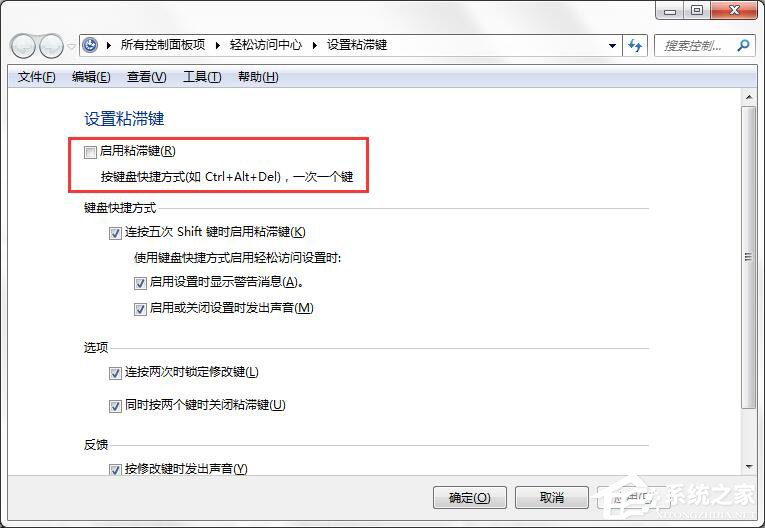
3、你还得勾去连续五次shift键时启用粘滞键;

4、这样的话,下次再怎么按shift,也不会出现“粘滞键”窗口,如果你想改原来的设置话,你要开始菜单中输入“粘滞键”,就可以找到“一次按组合键中的一个键”;
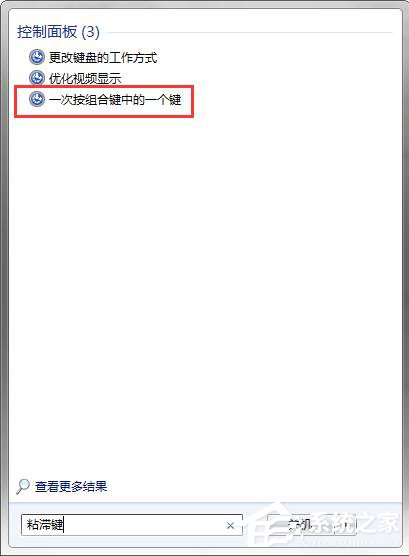
5、点击“一次按组合键中的一个键”在弹出的控制面板中你就会找到“设置粘滞键”;

通过上面的设置后,现在我们连续按五次shift键就不会出现粘滞键窗口了,如果在玩游戏的时候出现粘滞键窗口是非常影响的,所以这些用户就可以按照上面的操作将粘滞键彻底关闭。
发表评论
共0条
评论就这些咯,让大家也知道你的独特见解
立即评论以上留言仅代表用户个人观点,不代表系统之家立场